在本篇文章中,鸿哥将会为大家详细讲解如何使用电脑为TP-Link TL-WDR8610路由器设置WiFi密码的具体步骤。
一台路由器的WiFi密码与WiFi名称等相关参数都是通过其Web设置界面来进行配置并保存的。
因此,想要更改一台路由器的WiFi密码,首先需要登录到该路由器的管理界面;接着找到并打开“无线设置”或“WiFi设置”的选项即可完成修改。
重要提示:
(1)如果你当前使用的电脑已经能够正常通过TP-Link TL-WDR8610路由器上网,那么鸿哥建议你跳过前两步,直接从第三步开始阅读。
(2)若你现在手头没有电脑,而是希望通过手机来修改TL-WDR8610路由器的WiFi密码,请参考以下链接中的指南。
(3)如果你的这台TP-Link TL-WDR8610路由器目前还不能连接到互联网,请继续阅读下面的相关教程。

第一步、确认网络连接状态
当使用电脑配置或连接路由器时,需使用网线将电脑与路由器的LAN(1\2\3\4)端口相连。
同时,路由器的WAN端口应连接至调制解调器(猫)或入户宽带网线,具体的连接示意图如下所示:
因此,请各位同学务必先检查电脑与路由器之间线路连接是否正确无误。
 核实路由器、电脑及调制解调器间的物理连接状况
核实路由器、电脑及调制解调器间的物理连接状况
第二步、调整电脑IP地址配置
在使用电脑设置路由器或连接路由器上网时,推荐将电脑的IP地址设置为:自动获取模式,如图所示。
如果你不确定自己的电脑当前IP地址配置情况,请依据下方提供的指导文档进行检查与设置。
 将电脑IP地址设为 自动获取模式
将电脑IP地址设为 自动获取模式
第三步、访问路由器管理页面
在电脑浏览器地址栏输入:tplogin.cn,按下回车键后进入登录界面——>输入管理员密码以成功登录到路由器的管理页面。
 成功登录路由器管理页面
成功登录路由器管理页面
可能出现的问题:
(1)在电脑浏览器中输入tplogin.cn后,无法打开TP-Link TL-WDR8610路由器的登录页面。
遇到此类问题的同学,请参照后续章节中的解决方案逐一排查故障原因。
(2)忘记了TP-Link TL-WDR8610路由器的管理员密码,导致无法登录到管理界面。
对于忘记管理员密码的情况,很遗憾地告诉您,此时无法直接修改WiFi密码。唯一的解决途径是:
将TP-Link TL-WDR8610路由器恢复至出厂设置,之后重新配置网络连接、重新设定WiFi密码及其名称。
如果您不了解如何执行恢复出厂设置的操作,请查阅相关文章了解具体步骤。
恢复出厂设置完成后,如果对如何设置TP-Link TL-WDR8610路由器上网仍有疑问,请参阅以下教程。
第四步、更改WiFi密码
登录到TL-WDR8610路由器的管理页面后,在左侧菜单中依次选择 路由设置——>无线设置 并展开,随后在右侧显示区域里就能够修改WiFi密码以及WiFi名称了,如下图所示。
 调整2.4GHz频段的无线名称与密码
调整2.4GHz频段的无线名称与密码
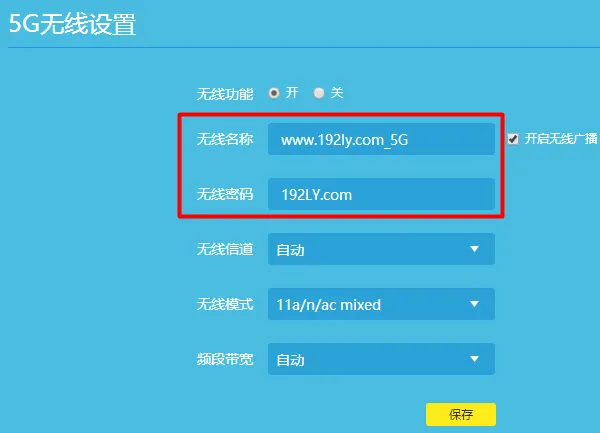 调整5GHz频段的无线名称与密码
调整5GHz频段的无线名称与密码
重要提示:
(1)建议无线名称尽量避免使用中文字符,因为部分移动设备如智能手机、平板电脑甚至笔记本电脑可能并不支持识别中文命名的无线网络信号。
(2)为了增强无线网络的安全性,推荐采用 大小写字母+数字+特殊符号 的组合形式来创建WiFi密码,并确保密码长度至少达到8位以上。
遵循上述建议设置WiFi密码后,可以极大提升无线网络安全水平,有效防止他人非法入侵您的无线网络。
总结:
路由器的WiFi密码与WiFi名称均存储于路由器的Web设置界面内。
因此,若想修改WiFi密码或名称,则需要首先通过浏览器访问路由器的管理页面,然后定位并开启“无线设置”或“WiFi设置”的选项,最后就能重新设定WiFi密码(名称)了。









 陕公网安备41159202000202号
陕公网安备41159202000202号